音楽や動画を楽しむ際に、自分好みの音質を追求することは重要です。
特にGalaxyユーザーにとっては、イコライザー機能を活用することで、声が聞きやすい設定や重低音を強調した迫力あるサウンドを簡単に実現できます。
しかし、「どの設定が最適なのか」「何がいいのか」と悩むこともあるでしょう。
本記事では、Android端末におけるイコライザーの基本的な使い方から、Galaxy専用の機能やアプリを使ったパーフェクトな音質調整のコツまでを解説します。
Galaxyイコライザーのおすすめ設定を知りたい方は、ぜひ参考にしてみてください。
Galaxy イコライザーのおすすめ設定で音質を高める
- Androidのイコライザー設定方法
- 声が聞きやすいイコライザー設定のポイント
- 重低音イコライザーのおすすめ設定
- イコライザーのおすすめ設定を活用するには
- Galaxyの音量を細かく設定する方法
- Galaxy イコライザーのパーフェクト設定のコツ
Androidのイコライザー設定方法

Androidのイコライザー設定は、音楽や動画の音質を自分好みにカスタマイズできる便利な機能です。
この機能を活用すれば、低音を強調したり、高音をクリアにしたりすることが可能です。
ここでは、一般的なAndroidスマートフォンでのイコライザー設定の手順をわかりやすく解説します。
まず、イコライザーを設定するためには、スマートフォンの「設定」アプリを開きます。
次に、「サウンドとバイブ」もしくは「音質とエフェクト」といったメニューを探します。
この項目は機種によって名称が異なる場合がありますが、多くのAndroid端末では類似の名前が使われています。
その中から「イコライザー」または「音質調整」のオプションを選択してください。
イコライザー画面では、いくつかのプリセット(例:ポップス、ロック、クラシックなど)が用意されています。
これらのプリセットは特定の音楽ジャンルに合わせて調整されており、簡単に切り替えることができます。
一方で、より細かく自分好みの音質にカスタマイズしたい場合は、「カスタム」モードを選ぶと良いでしょう。
このモードでは、周波数ごとに音量を調整するスライダーが表示されます。
低音域(20Hz〜250Hz)、中音域(250Hz〜4kHz)、高音域(4kHz以上)のスライダーを動かすことで、音のバランスを自在に変えられます。
さらに、Galaxyユーザーであれば、「SoundAssistant」という専用アプリをインストールすることで、アプリごとのイコライザー設定や音量調整が可能です。
これにより、用途に応じたきめ細かい音質設定が実現します。
なお、イコライザー設定を変更すると、音楽や動画の音質が向上する一方で、調整次第では不自然に聞こえる場合もあります。
設定後は、実際に音楽を聴きながら微調整を繰り返し、自分に最適な設定を見つけることが重要です。
声が聞きやすいイコライザー設定のポイント
声が聞きやすいイコライザー設定を行うことは、ポッドキャストやボーカル中心の音楽を楽しむ上で非常に重要です。
この設定を正しく行えば、話し手の声がクリアに聞こえるようになり、リスニング体験が大きく向上します。
まず、声を聞きやすくするためには、イコライザーの中でも中音域(500Hz〜2kHz)を中心に調整します。
この周波数帯は、人間の声が最もはっきりと聞こえるゾーンです。
例えば、イコライザーの「1kHz」と「2kHz」のスライダーを少し上げることで、声が前に出るようになります。
ただし、上げすぎると音が硬くなり、不自然に聞こえることもあるため、適度な調整が必要です。
次に、低音域(20Hz〜250Hz)を少し下げることをおすすめします。
この帯域は、背景のノイズや音楽の低音が含まれる部分です。
これを下げることで、声の明瞭さを引き立たせることができます。
同様に、高音域(4kHz以上)は、声のサ行やシャープな音を強調する部分です。
この部分を少し上げると、声の輪郭がくっきりする効果があります。
また、Galaxy端末を利用している場合、Dolby Atmos機能をオンにすることで、声の定位感が向上します。
この機能は、音声を立体的に聞かせる効果があり、特に動画視聴や映画鑑賞に役立ちます。
注意点としては、イヤホンやスピーカーの性能によって最適な設定が異なる点です。
さらに、環境音が多い場所では、ノイズキャンセリング機能の併用も考慮してください。
これにより、外部ノイズを低減し、声をよりはっきりと楽しむことができます。
重低音イコライザーのおすすめ設定
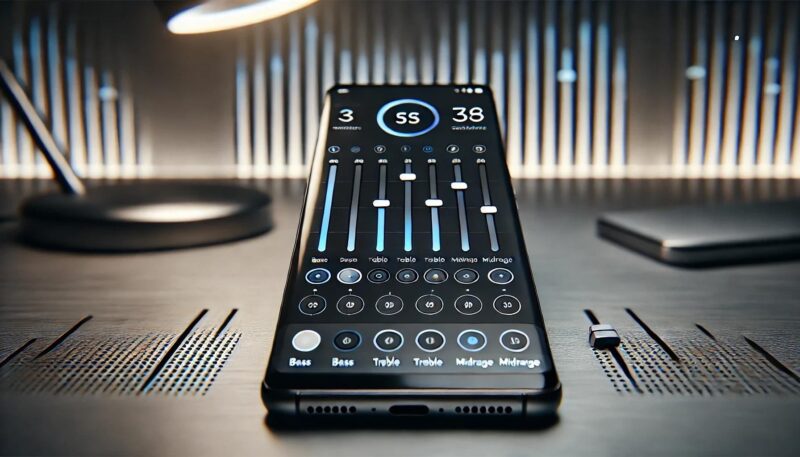
重低音を強調したイコライザー設定は、ダンスミュージックやヒップホップなどのジャンルを迫力あるサウンドで楽しむのに最適です。
適切な調整を行うことで、低音がしっかりと響き、音楽がより臨場感のあるものになります。
まず、重低音を強調するためには、イコライザーの低音域(20Hz〜125Hz)のスライダーを上げます。
この帯域は、重低音の迫力を生み出す周波数範囲です。
特に「32Hz」と「64Hz」を中心に上げると、ベースやドラムの音が強調されます。
一方、「125Hz」付近は音がこもりやすい傾向があるため、環境に応じて調整を行いましょう。
次に、中音域(250Hz〜4kHz)は、フラットまたはわずかに下げる設定がおすすめです。
中音域を下げることで、低音がより目立つようになります。
ただし、音楽のバランスを損なわないように注意してください。
高音域(4kHz以上)については、全体の明瞭さを確保するために少しだけ持ち上げることを検討します。
これにより、低音が強調されながらも音楽全体がスッキリと聞こえる効果が得られます。
Galaxy端末を使用している場合、「SoundAssistant」アプリを活用して、特定のアプリでのみ重低音を強調する設定を行うことも可能です。
例えば、音楽アプリで重低音を効かせつつ、他のアプリでは通常の設定を維持することができます。
ただし、重低音を強調しすぎると他の音域が聞こえにくくなる場合があります。
そのため、初めは少しずつ調整しながら、実際に音楽を聴きながら最適なバランスを探すことが重要です。
また、イヤホンやスピーカーの種類によって、低音の強調具合が異なるため、使用するデバイスに合わせた設定を行うことをおすすめします。
イコライザーのおすすめ設定を活用するには
イコライザーのおすすめ設定を活用することで、音楽や動画の楽しみ方を大きく変えることができます。
しかし、ただ設定を適用するだけでは効果を最大限に引き出せない場合もあります。
ここでは、イコライザー設定を効果的に活用するための具体的なポイントを解説します。
まず、イコライザーの基本設定として、どのような音を強調したいかを明確にしましょう。
例えば、低音を響かせたい場合には低音域(20Hz〜125Hz)を強調し、ボーカルを際立たせたい場合は中音域(500Hz〜2kHz)を上げるのが一般的です。
一方で、高音を鮮やかにしたいときには高音域(4kHz以上)を強調する必要があります。
音楽のジャンルや視聴環境に合わせて、設定を細かく調整していくと良いでしょう。
次に、自分好みの設定を保存しておくことをおすすめします。
多くのデバイスでは、カスタム設定を複数保存できる機能が用意されています。
これを活用すれば、音楽のジャンルや用途ごとに最適な設定をすぐに呼び出すことができます。
例えば、「低音重視」「ボーカル強調」「映画視聴用」など、シチュエーション別に設定を用意しておくと便利です。
また、イコライザー設定を活用する上で重要なのは、使用するイヤホンやスピーカーの特性を理解することです。
同じ設定でも、デバイスによって音の出方が大きく異なるため、それぞれの特性に合わせて微調整を行いましょう。
さらに、Galaxyユーザーの場合は「SoundAssistant」などのアプリを活用することで、アプリごとの個別設定や特定の効果を適用することができます。
注意点として、イコライザーを使いすぎると音が歪む場合があるため、各周波数の調整は適度に抑えることが重要です。
初めて設定する場合は、プリセットを参考にしながら徐々に調整していくと失敗しにくいでしょう。
Galaxyの音量を細かく設定する方法

Galaxy端末では、音量を細かく設定することで、日常生活のさまざまな場面に応じた最適な音量調整が可能です。
特に「SoundAssistant」アプリを活用することで、デバイスの音量設定を一段とカスタマイズできます。
以下では、その具体的な手順と活用方法を解説します。
まず、基本的な設定として、Galaxy端末の「設定」アプリを開き、「サウンドとバイブ」を選択します。
ここでは、メディア音量やアラーム音量、通知音量など、さまざまな音量を個別に設定できます。
しかし、これだけでは細かい調整には限界があるため、「SoundAssistant」アプリの利用をおすすめします。
このアプリをインストールすると、アプリごとの音量設定や、音量ボタンの動作変更など、より高度な設定が可能になります。
たとえば、「個別のアプリの音量」機能を使えば、特定のアプリでの音量を個別に設定できます。
これにより、音楽アプリでは音量を大きめに設定し、通知アプリは音量を小さめにする、といった柔軟な調整が可能です。
また、マルチサウンド機能を利用することで、複数のアプリの音を同時に出力することもできます。
たとえば、YouTubeで動画を再生しながら、Spotifyで音楽を流すといったことが可能です。
さらに、音量調節ボタンの感度も変更できます。
音量ボタンを押した際に音量がどれだけ変化するかを設定することで、細かく調整したい場合や大まかに調整したい場合に対応できます。
注意すべき点として、音量を大きくしすぎると耳に負担がかかるため、環境音を考慮した上で適切な音量を維持することが重要です。
また、ヘッドホンやスピーカーによって音の出方が異なるため、それに合わせた設定を行うことも大切です。
Galaxy イコライザーのパーフェクト設定のコツ
Galaxy端末でイコライザーをパーフェクトな状態に設定するには、基本的な原則を理解しながら、自分の好みに合わせた微調整を行うことが必要です。
ここでは、音楽ジャンルや使用目的に応じた最適な設定の作り方を詳しく説明します。
まず、イコライザーを設定する前に、使用するイヤホンやスピーカーの特性を把握しましょう。
これらのデバイスによって、音の出方が大きく異なるため、それに応じた設定が求められます。
例えば、低音が強めのイヤホンを使用している場合は、低音域を控えめに調整することで、全体のバランスが良くなります。
一方で、フラットな特性のデバイスを使用する場合は、低音域や高音域を少し強調すると効果的です。
次に、具体的なイコライザー設定のコツとして、低音域(20Hz〜125Hz)は音楽の迫力を生むために重要な部分です。
この帯域を少し強めると、音楽が立体的になります。
ただし、上げすぎると音がこもる可能性があるため、調整は慎重に行いましょう。
一方、中音域(500Hz〜2kHz)はボーカルや楽器の中心となる部分で、この帯域をやや強調すると音がはっきり聞こえるようになります。
最後に、高音域(4kHz以上)は音のクリアさを左右する要素です。
この帯域を上げることで、音楽全体の透明感が増します。
Galaxy端末では、「SoundAssistant」アプリを活用することで、イコライザー設定をさらに細かく調整することができます。
特に、アプリごとに設定を分ける機能や、Dolby Atmosの活用により、映画鑑賞や音楽リスニングなど、用途ごとに最適な音響を提供することが可能です。
注意点として、イコライザーの設定を過剰にいじりすぎると、元々の音質が損なわれる場合があります。
そのため、調整は少しずつ行い、音楽を聴きながら最適なバランスを見つけることが重要です。
また、一度設定した内容は保存しておくことで、他のジャンルの音楽や用途に応じた切り替えがスムーズになります。
Galaxy イコライザーのおすすめで好みの音を作る
- Galaxy S22 イコライザーのおすすめ設定を紹介
- イコライザーの何がいい?選び方の基準
- 高音質を実現するカスタムイコライザー設定
- プリセットイコライザーを最大限活用する方法
- イコライザー設定でGalaxyの音楽体験を向上
- アプリ「SoundAssistant」での音質調整方法
Galaxy S22 イコライザーのおすすめ設定を紹介
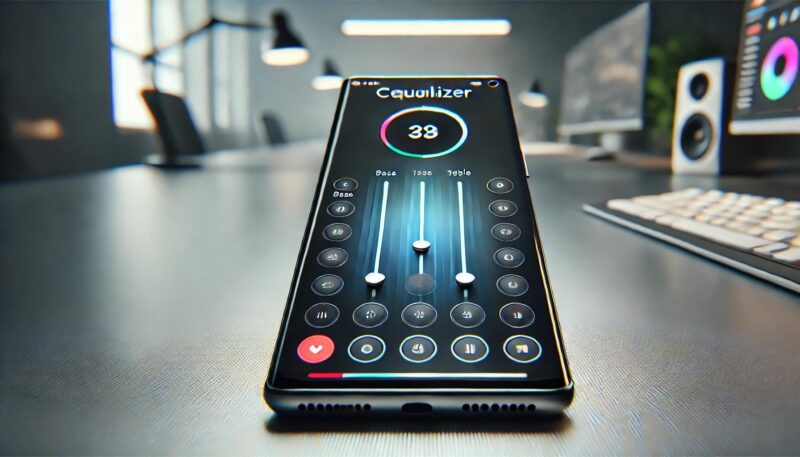
Galaxy S22には、音楽や動画の音質をカスタマイズできる便利なイコライザー機能が搭載されています。
この機能をうまく活用することで、音楽をより豊かに楽しむことができます。
ここでは、Galaxy S22のイコライザーでおすすめの設定例やカスタマイズのポイントをご紹介します。
まず、Galaxy S22にはプリセットイコライザー設定が複数用意されています。
たとえば、ポップスやロック、ジャズ、クラシックといったジャンルごとの設定があり、これらを選ぶだけで簡単に音質を調整することが可能です。
これらのプリセットはジャンルに合わせた最適な設定になっているため、初心者にもおすすめです。
さらに、より細かくカスタマイズしたい場合には、カスタムモードを活用しましょう。
Galaxy S22のイコライザーでは、各周波数帯を自由に調整できます。
たとえば、低音域(20Hz〜125Hz)を強調することで、ダンスミュージックやヒップホップの迫力を引き立てることができます。
また、中音域(500Hz〜2kHz)を上げるとボーカルが明瞭になり、高音域(4kHz以上)を調整するとクリアで繊細な音を楽しむことができます。
Dolby Atmos機能もGalaxy S22の魅力の一つです。
この機能をオンにすると、音場が広がり、立体感のあるサウンドが体験できます。
特に映画やゲームを楽しむ際に、臨場感が大幅に向上します。
Galaxyユーザー向けの専用アプリ「SoundAssistant」も活用するとさらに便利です。
このアプリを使えば、イコライザー設定をアプリごとに変更したり、時間帯やシチュエーションに応じて自動的に切り替えたりすることができます。
ただし、過剰にイコライザーをいじると音が不自然になることがあるため、調整は少しずつ行いながら、自分にとって最適なバランスを見つけることが大切です。
これらのポイントを押さえて、Galaxy S22のイコライザー機能を最大限に活用してみてください。
イコライザーの何がいい?選び方の基準
イコライザーの良さは、自分好みの音質を自由にカスタマイズできる点にあります。
しかし、イコライザーにはさまざまな設定項目があり、何が良いのか迷ってしまう方も多いでしょう。
ここでは、イコライザーの選び方の基準について詳しく解説します。
まず、イコライザーを選ぶ際の基本的なポイントは、「どの音域を重視したいか」を明確にすることです。
音楽のジャンルや視聴スタイルによって、必要な調整は異なります。
たとえば、ポップスやダンスミュージックでは低音域を強調する設定が適しています。
一方で、クラシック音楽やボーカル中心の曲では、中音域や高音域を際立たせる設定が求められるでしょう。
次に、使用するデバイスとの相性を考えることも重要です。
イヤホンやスピーカーの特性によって、音の出方が変わります。
たとえば、低音が豊かに出るスピーカーを使っている場合は、低音域をあまり上げすぎない方が良いでしょう。
逆に、フラットな音質のイヤホンを使う場合は、低音や高音を少し持ち上げることでバランスが良くなります。
また、目的に応じた設定を選ぶことも大切です。
映画やゲームを楽しむ場合は、音場を広げる設定や、Dolby Atmosをオンにすることで、立体感のあるサウンドが得られます。
一方で、長時間のリスニングでは、耳に優しいフラットな設定がおすすめです。
さらに、プリセットのイコライザーとカスタム設定をうまく使い分けることもポイントです。
プリセットは手軽に利用できる反面、細かい調整ができない場合があります。
一方、カスタム設定は自分好みの音を追求できますが、最適なバランスを見つけるには試行錯誤が必要です。
これらを踏まえて、音楽や利用シーンに合ったイコライザーを選び、音質をカスタマイズする楽しさを体感してみてください。
高音質を実現するカスタムイコライザー設定
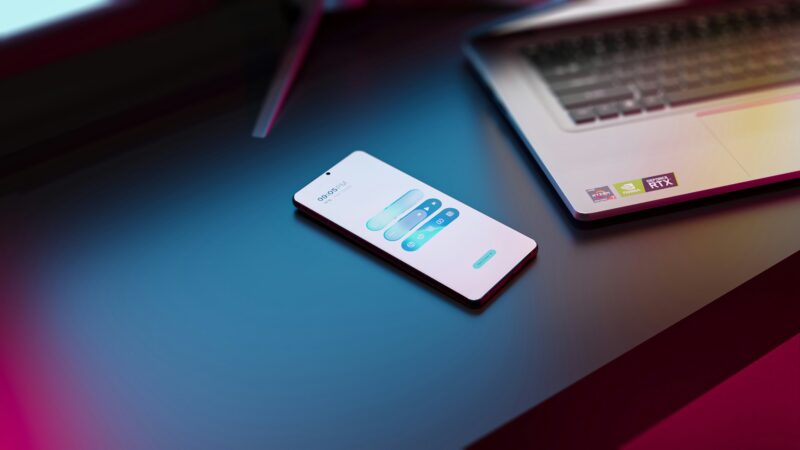
高音質を追求するためには、カスタムイコライザー設定を活用することが欠かせません。
この設定をうまく利用すれば、音楽や映画の音を自分好みに最適化し、より豊かなサウンドを楽しむことができます。
ここでは、高音質を実現する具体的な設定方法を解説します。
まず、カスタムイコライザー設定の基本として、低音域、中音域、高音域のバランスを意識しましょう。
低音域(20Hz〜125Hz)は、音楽の迫力や厚みを出すために重要です。
特に、ダンスミュージックやヒップホップを楽しむ場合は、この帯域を少し上げると良いでしょう。
一方、中音域(500Hz〜2kHz)は、ボーカルやメロディの主役となる部分です。
この帯域を適度に強調することで、歌声や楽器の音がより明瞭になります。
さらに、高音域(4kHz以上)は、音全体の透明感や繊細さを左右する重要な要素です。
この部分を少し持ち上げると、楽器の細かな音や音楽のニュアンスが引き立ちます。
ただし、上げすぎると耳障りになる場合があるため、慎重に調整しましょう。
また、カスタムイコライザー設定を行う際は、実際に音楽を再生しながら調整することが重要です。
これにより、変更がどのように音に影響するかをリアルタイムで確認できます。
特に、音量や周波数のバランスをチェックしながら微調整を繰り返すことで、最適な設定を見つけることができます。
Galaxy端末では、Dolby Atmos機能やSoundAssistantアプリを併用することで、カスタム設定の幅が広がります。
たとえば、映画鑑賞時には音場を広げる設定、音楽リスニング時には低音や高音を強調する設定を切り替えることができます。
注意点として、イコライザー設定はデバイスの性能に依存するため、イヤホンやスピーカーの特性を考慮する必要があります。
また、すべての音域を上げすぎると音が歪む可能性があるため、バランスよく調整することが重要です。
このようなポイントを押さえながら、カスタムイコライザーを活用して高音質を実現してみてください。
プリセットイコライザーを最大限活用する方法
プリセットイコライザーを活用すれば、音質の調整が簡単に行え、好みや用途に応じた音響体験を手軽に楽しむことができます。
しかし、プリセットを最大限に活用するには、いくつかのポイントを押さえておくことが重要です。
まず、プリセットイコライザーは、音楽ジャンルやシチュエーションに応じた設定がすでに用意されているものです。
例えば、「ポップス」「ロック」「クラシック」「ジャズ」といった設定が典型的です。
これらは、それぞれのジャンルに最適な音域を強調するよう調整されており、特に初心者にとっては便利な選択肢です。
たとえば、ロックでは低音と高音が強調され、エネルギッシュなサウンドが得られます。
一方で、クラシックは中音域が豊かで、弦楽器やピアノの音色が際立つ設定になっています。
次に、自分の好みに合うプリセットを見つけるために、複数の設定を試してみることが大切です。
音楽のジャンルによって最適なプリセットが異なるため、同じ曲でも異なる設定を切り替えながら聴き比べてみましょう。
このプロセスを通じて、自分にとって最も心地よい音質を発見することができます。
さらに、プリセットを活用する際には、使用するイヤホンやスピーカーの特性を考慮することも重要です。
低音が強いスピーカーを使用している場合、「ロック」のプリセットでは低音が過剰になることがあります。
このような場合は「フラット」や「ポップス」を試すことで、音のバランスを保つことができます。
最後に、プリセットとカスタムイコライザーを組み合わせることも有効です。
プリセットを基本に、自分の好みに合わせて微調整を行うことで、さらに満足度の高い音響体験が得られるでしょう。
プリセットを活用することで、音質調整のハードルを下げ、楽しい音楽体験への第一歩を踏み出してみてください。
イコライザー設定でGalaxyの音楽体験を向上

Galaxyスマートフォンのイコライザー設定を活用すれば、音楽や動画の音質を大幅に向上させることができます。
この機能を適切に調整することで、自分だけの理想的な音響環境を作り出すことが可能です。
まず、イコライザー設定を使うことで、異なる音域を調整し、音楽ジャンルや用途に合った音質を楽しむことができます。
低音域(20Hz〜125Hz)を上げることで、ベースやドラムの迫力が増し、特にダンスミュージックやヒップホップで効果を発揮します。
一方、中音域(500Hz〜2kHz)はボーカルや楽器の音を支える部分です。
この帯域を調整することで、歌詞がより聞き取りやすくなり、アコースティック音楽にも適しています。
さらに、高音域(4kHz以上)は音楽の繊細さや透明感を際立たせ、クラシックやジャズのようなジャンルで特に重要です。
また、Galaxyには「Dolby Atmos」という立体音響機能が搭載されており、これをイコライザー設定と併用することで、音場の広がりを感じられるようになります。
映画やゲームでは、まるでその場にいるかのような没入感を得られるため、ぜひ試してみてください。
さらに、アプリごとに異なるイコライザー設定を活用することで、用途に応じた最適な音質を実現することも可能です。
例えば、音楽ストリーミングアプリでは低音を強調し、動画視聴アプリではボーカルや台詞が聞き取りやすい設定に切り替えるといった使い分けができます。
イコライザー設定で注意すべき点は、調整をやりすぎないことです。
特定の周波数を過剰に強調すると、音が歪んだり、不自然になったりすることがあります。
そのため、初めはプリセットをベースにしながら、自分の好みに合わせて少しずつ調整していくのがポイントです。
このように、Galaxyのイコライザー機能を活用して、音楽体験を向上させてみましょう。
アプリ「SoundAssistant」での音質調整方法
Galaxyユーザーにとって、「SoundAssistant」は音質調整をより便利で柔軟にするための必須アプリと言えます。
このアプリを使えば、イコライザー設定だけでなく、音量調整や出力デバイスの指定など、多彩な機能を利用できます。
まず、SoundAssistantをインストールするには、Google Playストアから無料でダウンロードしてください。
インストール後、アプリを起動し、各機能の設定を行います。
代表的な機能として、「アプリごとの音量調整」があります。
これを活用すると、特定のアプリの音量を独立して設定できるため、音楽アプリの音量を大きめにし、通知音アプリの音量を小さめにする、といったカスタマイズが可能です。
次に、「イコライザー設定」をSoundAssistantで細かく調整できます。
この機能では、プリセットやカスタム設定を利用して、自分好みの音質を作り上げることができます。
たとえば、映画鑑賞では高音域を強調し、セリフが聞きやすくなるように設定することもできます。
また、重低音を強調した設定にすれば、ライブ音源やダンスミュージックが迫力ある音質で楽しめます。
さらに、SoundAssistantのユニークな機能として、「マルチサウンド」機能があります。
この機能を有効にすると、複数のアプリで同時に音声を再生することができます。
例えば、YouTubeで動画を再生しながらSpotifyで音楽を流すといった使い方が可能です。
このように、マルチタスクの場面でも音質を犠牲にすることなく利用できます。
もう一つ注目したい機能は、「シナリオ設定」です。
これを使えば、時間帯や場所に応じて音量やイコライザーの設定を自動で切り替えることができます。
例えば、通勤時間には低音を強調した設定を、夜間には静かなフラットな音質に切り替えるといった使い方が可能です。
SoundAssistantを利用することで、Galaxy端末の音質調整がさらに洗練され、さまざまな用途に応じたカスタマイズが可能になります。
このアプリを活用して、自分だけの理想的な音響環境を作り上げてみてはいかがでしょうか。


